Brugerkontrol
: Måling og AF-start
: Skift til den registrerede AF-funktion
: Skift til registreret AF-punkt
: Direkte AF-punktvalg
: Vælg AF-punkt,
(
under måling)
: Indstil ISO,
(
under måling)
: Valg af billedstørrelse
: Indstilling af one-touch-billedkvalitet
: One-touch-billedkvalitet (hold)
: Registrer/genanvend optagelsesfunktion
: Lås op, mens der trykkes på knap
: Skift til brugerdefineret optagelsesmetode
: Bladr mellem indstillede funktioner
: Belys info i søger
Du kan knytte funktioner, du ofte bruger, til kameraknapper eller vælgere efter dine præferencer, så betjeningen er nem.
-
Vælg [
6: Brugerkontrol].
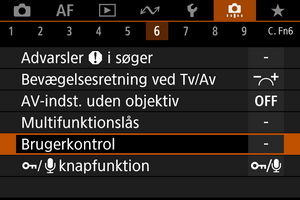
-
Vælg en kamerakontrol.

-
Vælg en funktion, du vil tildele.
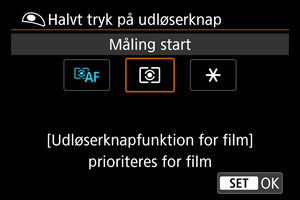
- Tryk på
for at indstille den.
- Du kan konfigurere avancerede indstillinger for funktioner, der er mærket med
nederst til venstre på skærmen ved at trykke på knappen
.
- Tryk på
Bemærk
- Standardindstillingerne kan gendannes ved at trykke på knappen
, hvor skærmen i trin 2 vises. Bemærk, at [
6: Brugerkontrol]-indstillingerne ikke slettes, også selvom du vælger [
9: Slet alle brugerdef.(C.Fn)].
Funktioner, der er tilgængelige for kamerakontrol
AF
| Funktion | ||||||||||||
|---|---|---|---|---|---|---|---|---|---|---|---|---|
| ○ | ○ | ○ | ○ | |||||||||
| Måling og AF-start | ||||||||||||
| ○ | ○ | ○ | ○ | ○ | ||||||||
| AF-stop | ||||||||||||
| ○ | ○ | ○ | ||||||||||
| Skift til den registrerede AF-funktion | ||||||||||||
| ○ | ○ | ○ | ○ | ○ | ||||||||
| ONE SHOT |
||||||||||||
| ○ | ○ | ○ | ||||||||||
| Skift til registreret AF-punkt | ||||||||||||
| ○ | ○ | ○ | ||||||||||
| Direkte AF-punktvalg | ||||||||||||
| ○ | ||||||||||||
| Vælg AF-punkt, |
Eksponering
| Funktion | ||||||||||||
|---|---|---|---|---|---|---|---|---|---|---|---|---|
| ○ | ○ | ○ | ||||||||||
| Måling start | ||||||||||||
| ○ | ○ | ○ | ○ | ○ | ○ | |||||||
| AE-lås | ||||||||||||
| ○ | ||||||||||||
| AE-lås (med tryk på knap) | ||||||||||||
| ○ | ○ | ○ | ○ | ○ | ○ | |||||||
| AE-lås (hold) | ||||||||||||
| ○ | ○ | |||||||||||
| AE-lås, AF-stop | ||||||||||||
| ○ | ○ | ○ | ○ | ○ | ||||||||
| FE-lås | ||||||||||||
| ○ | ||||||||||||
| Indstil ISO-hastighed | ||||||||||||
| ○ | ||||||||||||
| Indstil ISO-hastighed (hold knap, drej |
||||||||||||
| ○ | ||||||||||||
| Indstilling af ISO-hastighed ( |
||||||||||||
| ○ | ||||||||||||
| Indstil ISO, |
||||||||||||
| ○ | ○ | ○ | ○ | ○ | ○ | |||||||
| Eksponerings kompensation (hold knap, drej |
||||||||||||
| ○ | ○ | |||||||||||
| Indstilling af lukkertid i M | ||||||||||||
| ○ | ○ | |||||||||||
| Blændeindstilling i M |
Film
| Funktion | ||||||||||||
|---|---|---|---|---|---|---|---|---|---|---|---|---|
| ○ | ○ | ○ | ||||||||||
| Sæt Movie Servo AF på pause | ||||||||||||
| ○ | ○ | ○ | ○ | |||||||||
| Start filmoptagelse (når |
Billede
| Funktion | ||||||||||||
|---|---|---|---|---|---|---|---|---|---|---|---|---|
| ○ | ||||||||||||
| Valg af billedstørrelse | ||||||||||||
| ○ | ○ | ○ | ||||||||||
| Indstilling af one-touch-billedkvalitet | ||||||||||||
| ○ | ○ | ○ | ||||||||||
| One-touch-billedkvalitet (hold) | ||||||||||||
| ○ | ||||||||||||
| Optagelses-funktion og kort/mappe valgt | ||||||||||||
| ○ | ||||||||||||
| Picture Style-valg | ||||||||||||
| ○ | ||||||||||||
| Valg af hvidbalance |
Handling
| Funktion | ||||||||||||
|---|---|---|---|---|---|---|---|---|---|---|---|---|
| ○ | ○ | |||||||||||
| Visning af dybdeskarphed | ||||||||||||
| ○ | ○ | ○ | ||||||||||
| Start billedstabilisering | ||||||||||||
| ○ | ||||||||||||
| Menuvisning | ||||||||||||
| ○ | ○ | |||||||||||
| Registrer/genanvend optagelsesfunktion | ||||||||||||
| ○ | ○ | |||||||||||
| Lås op, mens der trykkes på knap | ||||||||||||
| ○ | ||||||||||||
| Skift til brugerdefineret optagelsesmetode | ||||||||||||
| ○ | ||||||||||||
| Visning af billede | ||||||||||||
| ○ | ||||||||||||
| Forstør/Reducer (tryk på |
||||||||||||
| ○ | ○ | |||||||||||
| Forstør/reducér-knap | ||||||||||||
| ○ | ○ | |||||||||||
| Afspilningsknap | ||||||||||||
| ○ | ○ | |||||||||||
| Info-knap | ||||||||||||
| ○ | ○ | |||||||||||
| Sletteknap | ||||||||||||
| ○ | ○ | |||||||||||
| Beskyt-knap | ||||||||||||
| ○ | ||||||||||||
| Bladr mellem indstillede funktioner | ||||||||||||
| ○ | ||||||||||||
| Flashindstillinger | ||||||||||||
| ○ | ○ | ○ | ○ | |||||||||
| Flashudladning | ||||||||||||
| ○ | ○ | ○ | ○ | |||||||||
| Belys info i søger | ||||||||||||
| ○ | ○ | ○ | ○ | |||||||||
| Netværks- indstilinger |
||||||||||||
| ○ | ○ | ○ | ○ | |||||||||
| Opret mappe | ||||||||||||
| ○ | ○ | ○ | ○ | ○ | ○ | ○ | ○ | ○ | ○ | |||
| Ingen funktion (deaktiveret) |
Forsigtig
- Tildeling af [Deaktivér] til knappen
deaktiverer også smart-kontrollen.
Bemærk
: "AF-stopknap" på superteleobjektiver udstyret med Image Stabilizer (Billedstabilisator).
Følgende afsnit beskriver nogle eksempler på indstillinger af brugerkontroller.
 : Måling og AF-start
: Måling og AF-start
Hvis du trykker på den knap, der er tildelt til denne funktion, starter måling og AF.
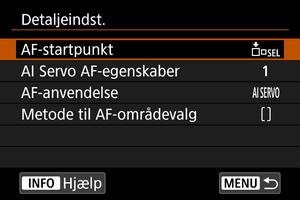
1: Når knappen eller
er tildelt, kan du ved at trykke på knappen
med indstillingsskærmen vist indstille detaljerede AF-indstillinger. Hvis du trykker på knappen
eller
, når du optager, starter AF under de konfigurerede indstillinger.
-
AF-startpunkt
Når du har indstillet til [Registreret AF-punkt], vil et tryk på knappen
eller
medføre et skift til det registrerede AF-punkt.
Registrering af AF-punktet
- Indstil tilstanden for AF-områdevalg til en af følgende: Spot AF, 1-punks AF, Udvid AF-område:
, Udvid AF-område: Omkring eller Automatisk valgt AF. Zone AF og Stor Zone AF kan ikke vælges.
- Vælg et AF-punkt manuelt.
- Hold knappen
nede, og tryk derefter på knappen
, hvorefter kameraet bipper og registrerer AF-punktet. Det registrerede AF-punkt blinker, medmindre du har indstillet valg af AF-område til en anden indstilling end Automatisk valgt AF.
Bemærk
-
Følgende oplysninger vises, når der er registreret et AF-punkt.
- Automatisk valgt AF:
(HP: startposition)
- Spot AF, 1-punks AF, Udvid AF-område: (manuelt valg) eller Udvid AF-område: Omkring:
(midten)/
(andet end midten)
- Automatisk valgt AF:
- Hvis du vil slette registrerede AF-punkter, skal du holde knappen
nede og trykke på knappen
.
- Indstil tilstanden for AF-områdevalg til en af følgende: Spot AF, 1-punks AF, Udvid AF-område:
-
Hvis du trykker på knappen
eller
, starter AF med egenskaberne for din angivne case [Case *].
-
Hvis du trykker på knappen
eller
, starter AF med din angivne AF-funktion.
-
Hvis du trykker på knappen
eller
, starter AF i din angivne metode til AF-områdevalg.
Hvis du vil fortsætte med at bruge det aktuelle AF-punkt, når du trykker på knappen eller
, skal du indstille [AF-startpunkt] til [Manuelt valgt AF-punkt], og hvis du vil fortsætte med at bruge de aktuelle AI Servo AF-egenskaber, AF-funktion og metode til AF-områdevalg, skal du vælge [Bevar aktuel indstilling].
Bemærk
- Du kan registrere separate AF-punkter for lodret (greb op eller ned) og vandret optagelse, når [
: Retningsorienteret AF-punkt] er indstillet til [Separate AF-pkt:Område+pk] eller [Separate AF-pkt:Kun pkt.].
- [Registreret AF-punkt] har forrang, hvis både [Registreret AF-punkt] og [Metode til AF-områdevalg] er indstillet i [AF-startpunkt].
 : Skift til den registrerede AF-funktion
: Skift til den registrerede AF-funktion
Så længe du holder knappen til den tildelte funktion nede, kan du skifte AF-funktion til din registrerede AF-funktion. Det er nyttigt, når du vil ændre AF-egenskaberne under AI Servo AF.
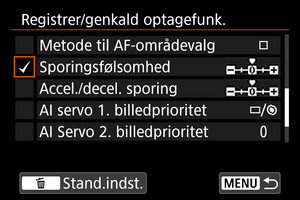
2: Hvis du vil have adgang til skærmen med detaljerede indstillinger, når indstillingsskærmen vises, skal du trykke på knappen . Drej vælgeren
eller
for at vælge et emne, og tryk derefter på
for at tilføje et flueben [
]. Hvis du vil konfigurere funktionsoplysninger, skal du vælge et emne og derefter trykke på
. Du kan gendanne standardindstillingerne ved at trykke på knappen
.
Forsigtig
- Indstillingsoplysninger for [Sporingsfølsomhed] og [Accel./decel. sporing] anvendes ikke, når [Case A] er valgt i [
: AI Servo AF/Servo AF].
 : Skift til registreret AF-punkt
: Skift til registreret AF-punkt
Når du trykker på den knap, der er tildelt til denne funktion under måling, kan du skifte til det registrerede AF-punkt.
3: Hvis du vil vælge [Skift kun når knappen holdes] eller [Skift hver gang knappen trykkes], skal du trykke knappen , når indstillingsskærmen vises. Få instruktioner i, hvordan du registrerer AF-punkter, under Registrering af AF-punktet.
 : Direkte AF-punktvalg
: Direkte AF-punktvalg
Under måling kan du vælge et AF-punkt direkte med vælgeren eller
uden at trykke på knappen
.

4: Hvis du vil indstille retningen for skift af AF-punkter med vælgeren , skal du trykke på knappen
, når indstillingsskærmen for Quick Control-vælger vises. Indstillingerne [Vandret] og [Lodret] for [Retning: AF-punktskift] gælder for Spot AF, 1-punkts AF, Udvid AF-område: (manuelt valg) og Udvid AF-område: Omkring og indstillingerne [Bladr gennem zonerne], [Vandret] og [Lodret] for [Retning: Zone AF-områdeskift] gælder for Zone AF.
5: Hvis du vil vælge skift af AF-punkt med ([Skift til midterste AF-punkt] eller [Skift til registreret AF-punkt]), når du trykker på midten af , skal du trykke på knappen
, når skærmen for indstilling af multikontrol vises. Få instruktioner i, hvordan du registrerer AF-punkter, under Registrering af AF-punktet.
 : Vælg AF-punkt,
: Vælg AF-punkt, 

 (
( under måling)
under måling)
Under måling kan du vælge et AF-punkt direkte med vælgeren uden at trykke på knappen
. Hvis du indstiller denne funktion, skifter funktionerne for knapperne
og
. Du kan indstille eksponeringskompensation eller blændeværdien ved at holde knappen
nede og dreje vælgeren
.
6: Hvis du vil indstille retningen for skift af AF-punkter med vælgeren , skal du trykke på knappen
, når indstillingsskærmen vises. Indstillingerne [Vandret] og [Lodret] for [Retning: AF-punktskift] gælder for Spot AF, 1-punkts AF, Udvid AF-område: (manuelt valg) og Udvid AF-område: Omkring og indstillingerne [Bladr gennem zonerne], [Vandret] og [Lodret] for [Retning: Zone AF-områdeskift] gælder for Zone AF.
 : Indstil ISO,
: Indstil ISO, 

 (
( under måling)
under måling)
Under målingen kan du indstille ISO-hastigheden ved at dreje vælgeren . Hvis du indstiller denne funktion, skifter funktionerne for knapperne
og
. Du kan indstille eksponeringskompensation eller blændeværdien ved at trykke på knappen
og dreje vælgeren
.
 : Valg af billedstørrelse
: Valg af billedstørrelse
Du kan vælge et kort eller indstille billedstørrelsen ved at trykke på , mens du ser på det bageste LCD-panel. Hvis du vil vælge et kort, skal du dreje vælgeren
. Hvis du vil indstille billedstørrelsen skal du dreje vælgeren
.
 : Indstilling af one-touch-billedkvalitet
: Indstilling af one-touch-billedkvalitet
Når du trykker på knappen, som er tildelt til denne funktion, kan du skifte til den billedstørrelse, som er indstillet her. Når kameraet skifter billedstørrelse, blinker ikonet
i søgeren, og billedstørrelsen blinker i det bageste LCD-panel. Indstilling af one-touch-billedkvaliteten annulleres, når du er færdig med at optage, og kameraet går tilbage til den oprindelige billedstørrelse.
7: Hvis du vil indstille billedstørrelsen for denne funktion, skal du trykke på knappen , når indstillingsskærmen vises.
 : One-touch-billedkvalitet (hold)
: One-touch-billedkvalitet (hold)
Når du trykker på knappen, som er tildelt til denne funktion, kan du skifte til den billedstørrelse, som er indstillet her. Når kameraet skifter billedstørrelse, blinker ikonet
i søgeren, og billedstørrelsen blinker i det bageste LCD-panel. One-touch billedkvalitetsindstillingen annulleres ikke, når du har optaget. Hvis du vil gå tilbage til den oprindelige indstilling for billedstørrelse, skal du trykke på den knap, der er tildelt til funktionen, igen.
7: Hvis du vil indstille billedstørrelsen for denne funktion, skal du trykke på knappen , når indstillingsskærmen vises.
 : Registrer/genanvend optagelsesfunktion
: Registrer/genanvend optagelsesfunktion
Du kan manuelt indstille hovedoptagelsesfunktionerne og registrere dem på kameraet. Så længe du holder den knap nede, som er tildelt til denne funktion, skal du anvende dine registrerede optagelsesfunktionsindstillinger, når du optager.
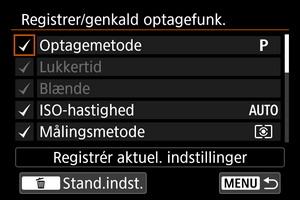
8: Hvis du vil have adgang til skærmen med detaljerede indstillinger, når indstillingsskærmen vises, skal du trykke på knappen . Drej vælgeren
eller
for at vælge et emne, og tryk derefter på
for at tilføje et flueben [
]. Hvis du vil konfigurere funktionsoplysninger, skal du vælge et emne og derefter trykke på
. Du kan gendanne standardindstillingerne ved at trykke på knappen
.
Hvis du vil registrere kameraets aktuelle indstillinger, skal du vælge [Registrér aktuel. indstillinger]. Få instruktioner i, hvordan du registrerer AF-punkter, under Registrering af AF-punktet.
Forsigtig
- Disse indstillinger anvendes ikke, når der er monteret en Speedlite EL-100.
 : Lås op, mens der trykkes på knap
: Lås op, mens der trykkes på knap
Selvom afbryderen er indstillet til , kan du ved at holde den knap nede, der er tildelt denne funktion, bruge kamerabetjeninger, der er låst af [
6: Multifunktionslås].
 : Skift til brugerdefineret optagelsesmetode
: Skift til brugerdefineret optagelsesmetode
Du kan skifte til brugerdefinerede optagelsesmetoder () ved at trykke på knappen med andre optagelsesmetoder end
,
eller
. Når du har tilføjet et [
] til [
], [
] og [
] i [
3: Begræns optagemetoder], skifter du ved hvert tryk på knappen
fra
til
til
til den nuværende optagelsesmetode.
 : Bladr mellem indstillede funktioner
: Bladr mellem indstillede funktioner
Ved hver tryk på knappen skiftes der fra én optagelsesfunktion til den næste.

9: Hvis du vil have adgang til skærmen med detaljerede indstillinger, når indstillingsskærmen vises, skal du trykke på knappen . Du kan indstille de funktioner, som kameraet skifter mellem. Drej vælgeren
for at vælge et emne, og tryk derefter på
for at tilføje et flueben [
]. Vælg [OK] for at registrere indstillingen.
 : Belys info i søger
: Belys info i søger
Ved at trykke på den knap, der er tildelt denne funktion, kan du aktivere rød belysning for oplysninger i søgere. Hvis du vil deaktivere belysningen, skal du enten trykke på den knap, der er tildelt denne funktion igen, eller en knap, der starter lysmålingstimeren, f.eks. udløserknappen.
Forsigtig
- Hvis du trykker på den knap, der er tildelt denne funktion under AE-låsen, anulleres AE-låsen og oplysningerne i søgeren belyses.